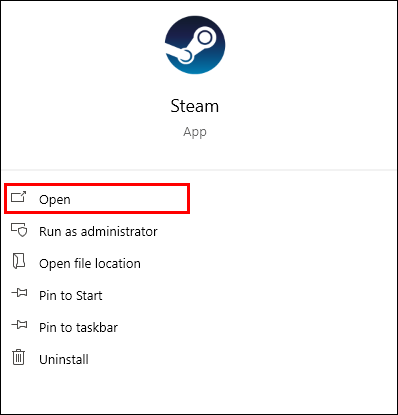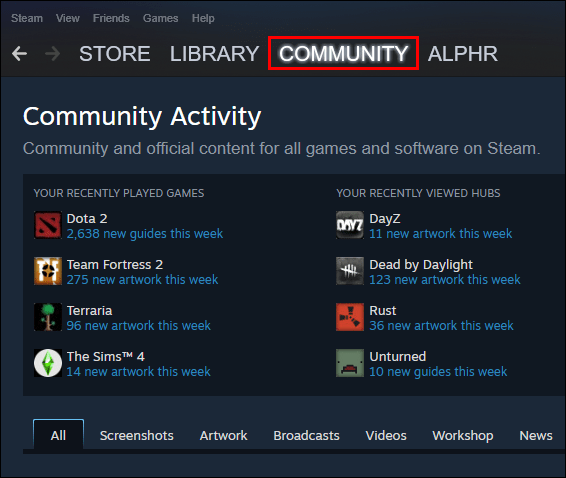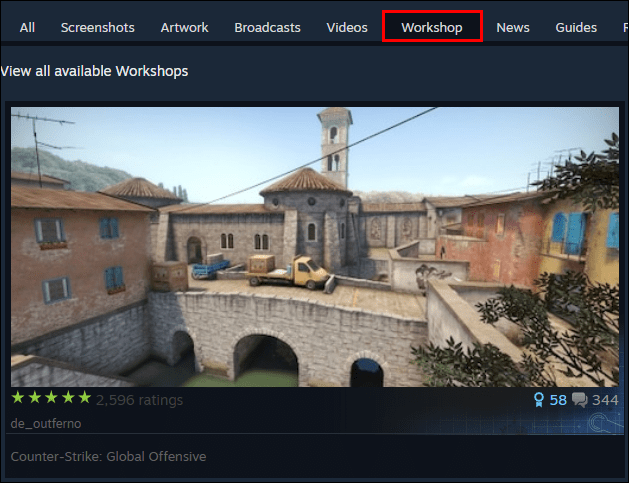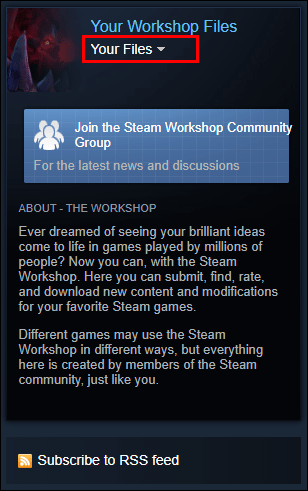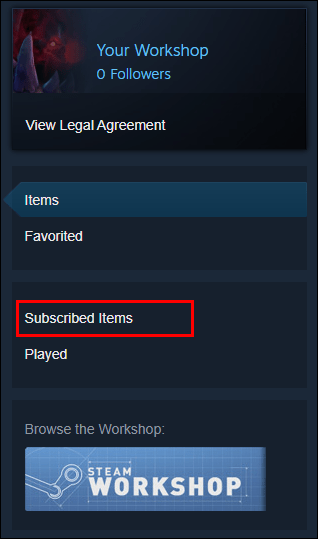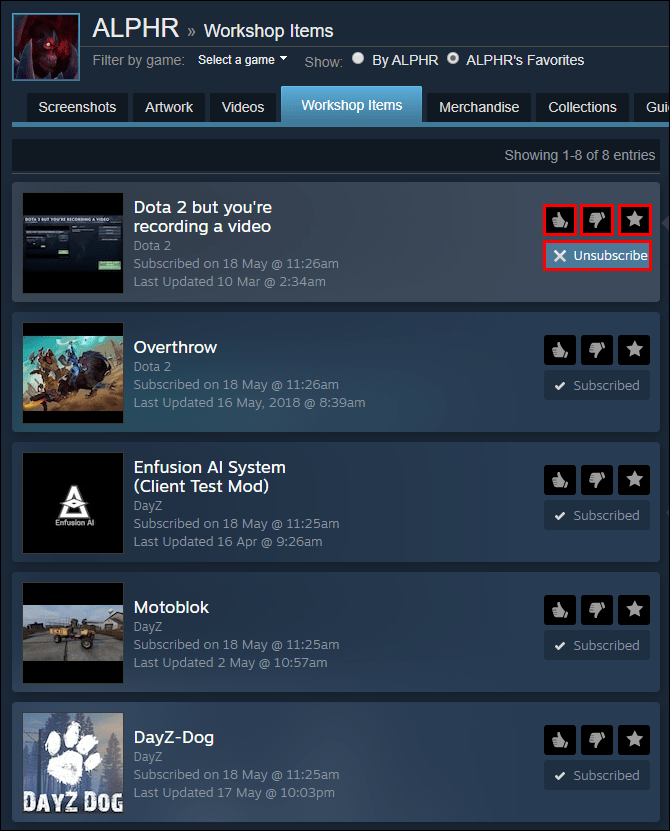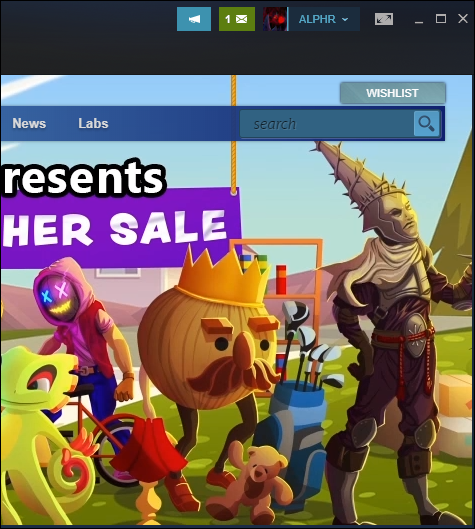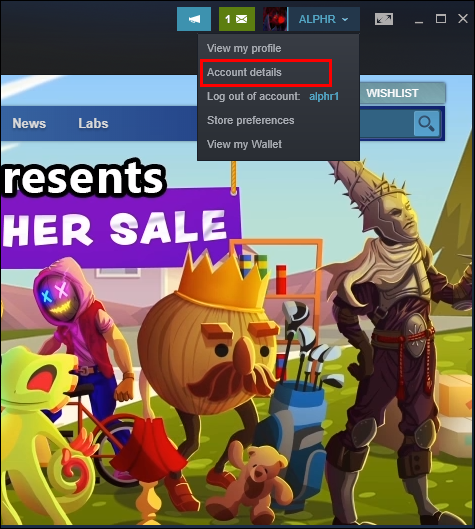Steam היא אחת מפלטפורמות הפצת המשחקים הדיגיטליים הגדולות והפופולריות ביותר בשוק. היא אמנם מתהדרת בבסיס משתמשים גדול המוקדש למשחק משחקים, אך היבט בולט אחד של Steam שמציב אותו מעל התחרות הוא סדנת Steam. הסדנה מאפשרת לשחקנים ליצור ולנהל תכנים שנוצרו על ידי משתמשים עבור משחקים ספציפיים המאפשרים שינוי משתמש. הסדנה מבוססת על מנוי מכיוון שהמשחקים שלך יוסיפו רק תוכן שיוצר על ידי המשתמש שעליו אתה מנוי. בנוסף, בחלק מהמשחקים יש שירות מנוי, שבו הגישה שלך למשחק עצמו דורשת מנוי חודשי.

במאמר זה נסביר כיצד לסקור ולנהל מנויי Steam Workshop ומשחקים.
כיצד להתקין מודלים sims 4
כיצד להציג מנויים בסדנת Steam
הניווט בסדנת Steam הוא די פשוט. עם זאת, מציאת רשימת הפריטים אליהם אתה מנוי יכולה להיות מעט מאתגרת יותר אם אינך יודע היכן לחפש. הנה מה שאתה צריך לעשות:
- פתח את הלקוח של Steam במחשב האישי או הנייד שלך, או השתמש בדפדפן כדי לגשת לאתר של Steam.
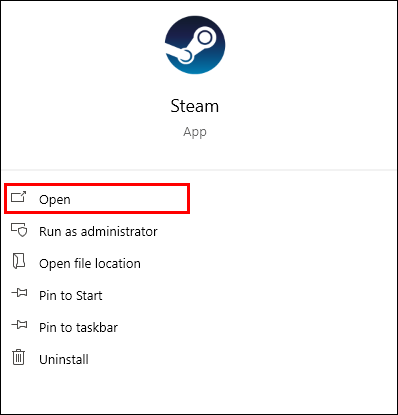
- העבר את העכבר מעל העכבר או בחר קהילה מהתפריט שלמעלה, ואז בחר סדנה מהתפריט הנפתח.
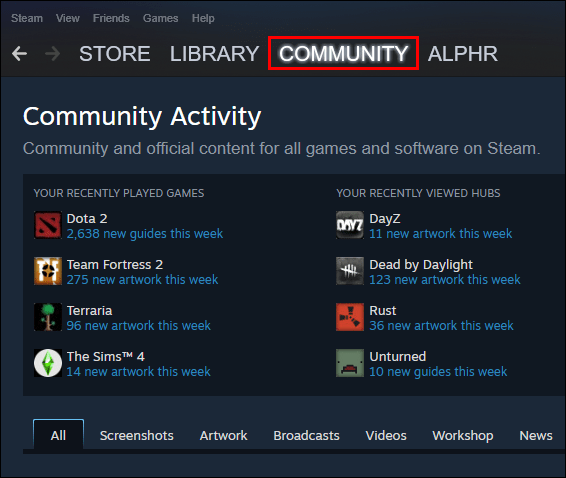
- במסך הסדנה, גלול מטה עד שתמצא את פריטי הסדנה שלך בצד ימין.
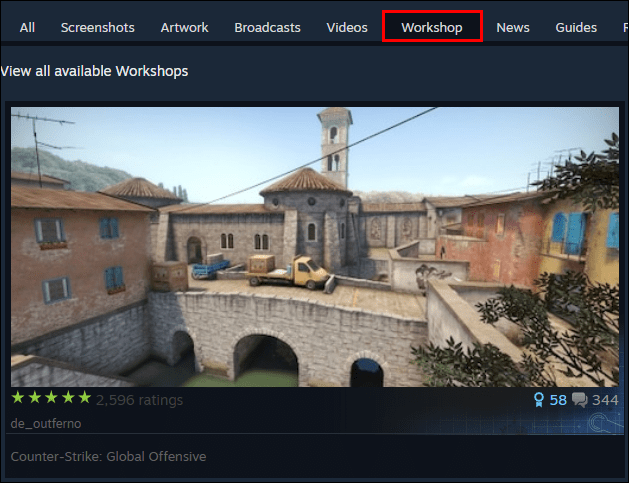
- לחץ על הקבצים שלך למטה כדי לפתוח מסך חדש.
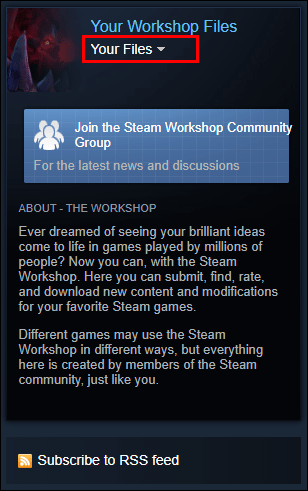
- בתפריט בצד ימין, בחר פריטים מנויים. אתה יכול לבחור למיין את הפריטים, לפי שם או תאריך המנוי, היצירה או העדכון האחרון.
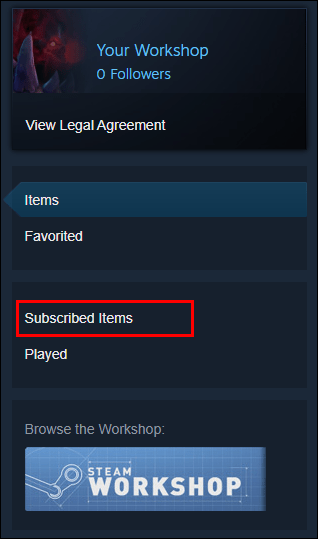
- באפשרותך לנווט ברשימה באמצעות חיצי הניווט שלמטה ולבחור את מספר הפריטים המוצגים בכל עמוד.
- מדף זה תוכל לגשת ולנהל את הפריטים המנויים שלך. האפשרויות כוללות דירוג של פריט הסדנה, הכנסתו למועדפים או ביטול הרישום ממנו לחלוטין.
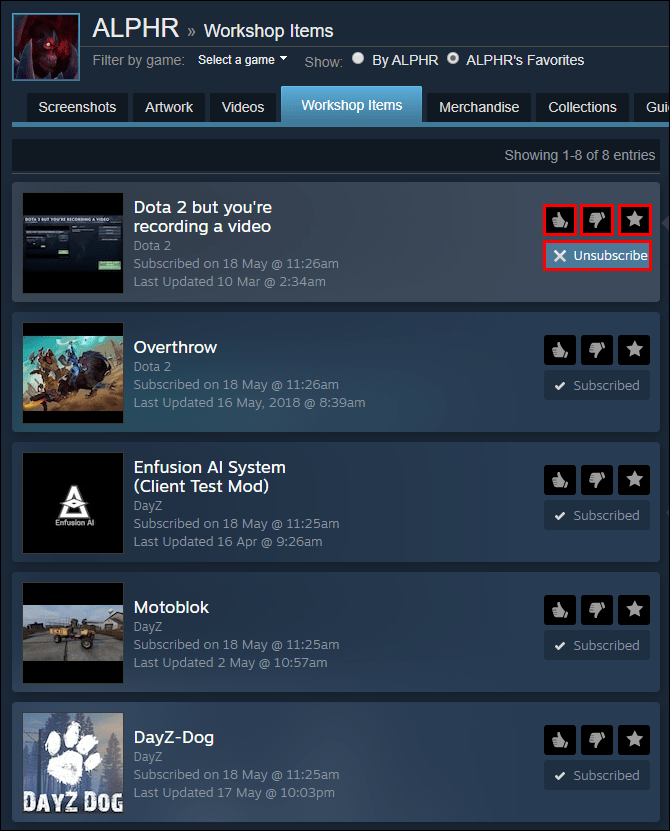
סדנת Steam היא דרך נהדרת להוסיף תוכן חדש למשחק ישן יותר. חלק מהמשחקים, כמו סימולטור השולחן או מגילות הזקנים: Skyrim, מסתמכים על תכנים מגוונים כדי לפתוח את הפוטנציאל שלהם ולהביא יותר כיף לשחקנים.
Skyrim גם הייתה חלוצה של תוכן בתשלום עבור סדנת Steam, מה שמאפשר למשתמשים לגבות תשלום עבור האמצעים שהם השקיעו שעות בפיתוח וליטוש. משחקים אחרים הלכו בעקבותיהם במהירות, ומאפשרים לפיצוי יוצרי המודלים על עבודתם.
כיצד להציג מנויים ב- Steam
אם אתה משחק במשחק הדורש מנוי, כגון Elder Scrolls Online, יהיה עליך לגשת למנויים באמצעות אפשרויות החשבון שלך. הנה מה שאתה צריך לעשות:
- לחץ על שם חשבונך בפינה השמאלית העליונה של לקוח Steam או דף האינטרנט.
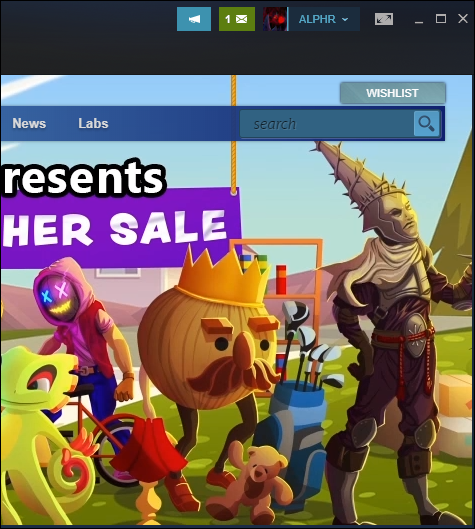
- בחר פרטי חשבון מהתפריט הנפתח.
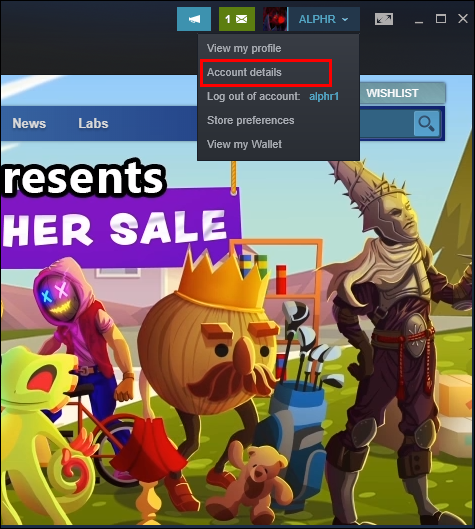
- בקטע היסטוריית חנויות ורכישות, מצא את המנויים שלי בצד ימין. אם אינך רואה זאת, אין לך מנויים חוזרים.
- אם תלחץ על הקישור המנויים שלי, תועבר לדף ניהול מנויים. אתה יכול לבטל את המנויים הנוכחיים שלך משם.
שאלות נפוצות נוספות
האם אתה משלם עבור Steam?
Steam הוא שירות חינם למשתמשים. אתה לא משלם עבור הפלטפורמה או חשבון Steam שלך. Steam מקבל כסף מעסקאות שבוצעו דרך הפלטפורמה שלה, כמו רכישת משחקים חדשים או מנוי לתוכן חדש.
איך רוכשים תוכנית מנוי ב- Steam?
רכישת תוכנית מנוי למשחק Steam דומה לרכישת משחק. עבור לחנות Steam, חפש את המשחק שאליו ברצונך להירשם, בחר את תוכנית המינוי שאתה אוהב ופעל לפי תהליך התשלום. המנוי מתחדש אוטומטית בתחילת תקופת התשלום הבאה אלא אם תחליט לבטל אותו מראש.
איך אפשר לדעת אם כרטיס המסך שלי גוסס
האם אוכל להקפיא את המנויים שלי ב- Steam?
נכון לעכשיו, אין דרכים להקפיא מנוי למשחק שדורש מנוי כדי לגשת אליו. מה שאתה יכול לעשות זה לבטל את המנוי, ואז להירשם מחדש במועד מאוחר יותר כאשר אתה רוצה לחזור אליו.
האם אוכל לתת תוכנית מנוי כמתנה לחבר?
לכל משחק מבוסס מנוי יש חוקים משלו לגבי מנויי מתנה. Elder Scrolls Online, למשל, לא מאפשר למשתמשי Steam להגיש מנויים לחברים שלהם. כמו כן, מומלץ לא לשתף את פרטי התשלום שלך עם חשבון אחר, לא משנה עד כמה אתה מכיר את האדם שבבעלותו.
כיצד אוכל לצפות במצבים שהורדו ב- Steam
אם אתה משתמש במצבי סדנה, תוכל לגשת לרשימת המודלים שבהם אתה משתמש כעת על ידי ביצוע השלבים שהוזכרו לעיל. אם המודלים שבהם אתה משתמש הגיעו ישירות מחנות Steam, ניתן לגשת אליהם באמצעות פרטי חשבון Steam שלך, תחת רישיונות והפעלת מפתח מוצר. למרבה הצער, מכיוון שרוב המודלים מבוססי המשחק מופיעים תחת המשחק המתאים להם, אין דרך קלה להציג את כל המודלים בכל המשחקים שאתה משחק כעת.
הירשם לגדולה
בעזרת Steam Subs מנויים תוכלו לשחק בכמה מהמשחקים המקוונים הטובים ביותר בשוק, כמו Elder Scrolls: Online. לחלופין, אתה יכול להשתמש בסדנת Steam כדי להשיג יותר תוכן שנוצר על ידי המשתמש ולהביא חיים חדשים למשחק ישן. עכשיו אתה יודע היכן למצוא ולנהל את הפריטים המנויים שלך, לא משנה מה סוגם.
איך להכין שיקוי עמיד בפני אש
לאילו אופנים נרשמת בסדנה? האם שילמת עבור כל אופני הקהילה? ספר לנו בסעיף ההערות למטה.